Stále viac spoločností sa rozhoduje pre podnikanie online, a preto potrebujú spoľahlivý softvér na videokonferencie, ako sú Zoho Meeting a Microsoft Teams. Obe platformy ponúkajú online komunikáciu pre audio stretnutia, videokonferencie a webináre. Prichádzajú však s rôznymi vstavanými funkciami, možnosťami prispôsobenia a cenovými plánmi.

V tomto článku budeme diskutovať o Zoho Meeting a Microsoft Teams, ktoré vám pomôžu určiť, ktorá platforma videokonferencií je pre vašu firmu vhodnejšia.
Čo je stretnutie Zoho?
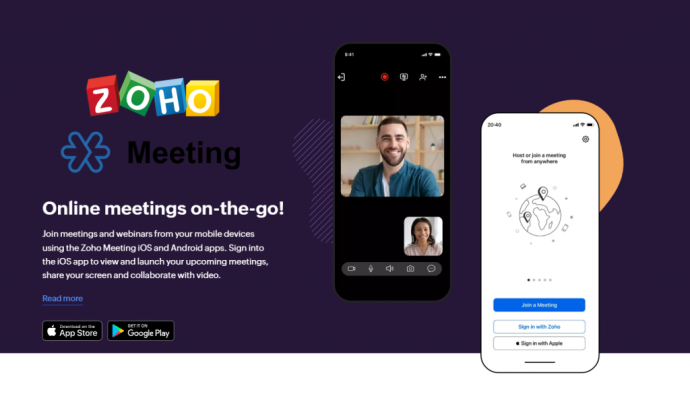
Stretnutie Zoho je platforma video stretnutí a webinárov, ktorá umožňuje diaľkovú a medzinárodnú online komunikáciu. Ide o riešenie videokonferencie typu všetko v jednom, ktoré vám umožňuje organizovať neobmedzený počet stretnutí a pozývať účastníkov, aj keď nemajú účty Zoho Meeting. Túto platformu videokonferencií môžete použiť vo svojom prehliadači alebo si nainštalovať mobilnú aplikáciu Zoho Meeting. Zoho Meeting prichádza s bezplatnou verziou, ale ponúka aj platené plány s rozsiahlejšími funkciami.
Čo je Microsoft Teams?
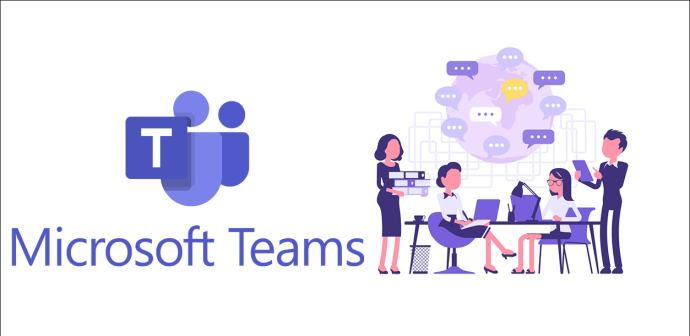
Microsoft Teams je platforma pre videokonferencie, stretnutia a hovory vyvinutá spoločnosťou Microsoft. Túto online video platformu nevyužívajú len rôzne podniky, ale aj vzdelávacie inštitúcie. Microsoft Teams ponúka okrem miestností pre videorozhovory aj funkciu okamžitých správ, ktorú možno použiť na spoluprácu v reálnom čase. K schôdzi Microsoft Teams sa môžete pripojiť z prehliadača alebo si stiahnuť mobilnú aplikáciu.
Porovnanie Zoho Meeting a Microsoft Teams
Tu sú najdôležitejšie funkcie a funkcie, ktoré Zoho Meeting a Microsoft Teams ponúkajú:
Základné vlastnosti
Keď si vytvoríte účet Zoho Meeting, môžete plánovať stretnutia, vytvárať okamžité stretnutia, zaznamenávať stretnutia a sťahovať správy. Môžete dokonca pozvať externé kontakty, ktoré nie sú členmi vášho tímu. Zoho Meeting má dokonca možnosti telefonického pripojenia k schôdzi, čo vám umožňuje pripojiť sa k schôdzi prostredníctvom telefónu, keď máte zlé internetové pripojenie.

Microsoft Teams má samostatné funkcie pre obchodné a vzdelávacie aplikácie. Ako hostiteľ môžete organizovať neobmedzený počet stretnutí. Ak vy a členovia vášho tímu pracujete na projekte spoločne, môžete použiť nástroje na spoluprácu od Microsoft Team. Táto platforma tiež ponúka okamžité správy, takže môžete organizovať skupinové chaty alebo sa porozprávať súkromne s členmi tímu.
ako získať kože v hrdzi
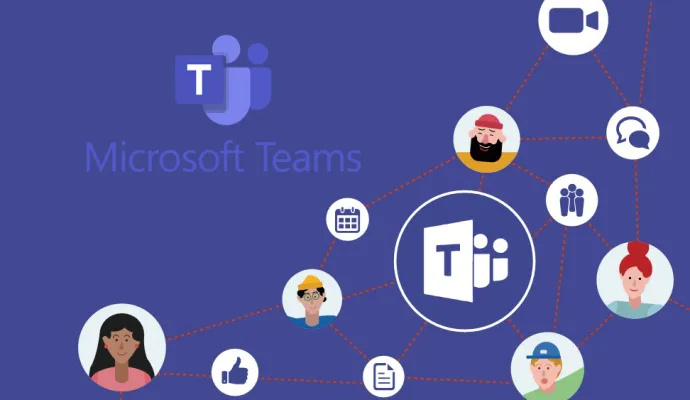
Funkcie videa a zvuku
Ako online videokomunikačná aplikácia vám Zoho Meeting poskytuje všetky potrebné nástroje na usporiadanie úspešnej videokonferencie alebo webinára. Ako hostiteľ môžete zdieľať svoju obrazovku, nahrávať stretnutia a sťahovať ich na použitie offline. Môžete tiež organizovať zvukové konferencie jednoduchým vypnutím fotoaparátu.
Počas videostretnutí môžete zdieľať súbory, robiť si poznámky, vybrať si virtuálne pozadie, používať spoločnú tabuľu a ďalšie. V závislosti od zvoleného plánu môžu mať vaše stretnutia viacerých spoluhostiteľov. Vaše stretnutia a webináre môžu trvať až 24 hodín.
Microsoft Teams ponúka osobné stretnutia a skupinové stretnutia. Platené plány umožňujú až 300 účastníkov na stretnutie. Môžete zdieľať svoju obrazovku, zaznamenávať stretnutia a nahrávať ich do cloudu. Môžete stlmiť mikrofón a dokonca stlmiť ostatných účastníkov. Medzi ďalšie funkcie videorozhovoru patria prispôsobené pozadia, zoznamy účastníkov a živé titulky. Môžete tiež nastaviť opakujúce sa stretnutia.
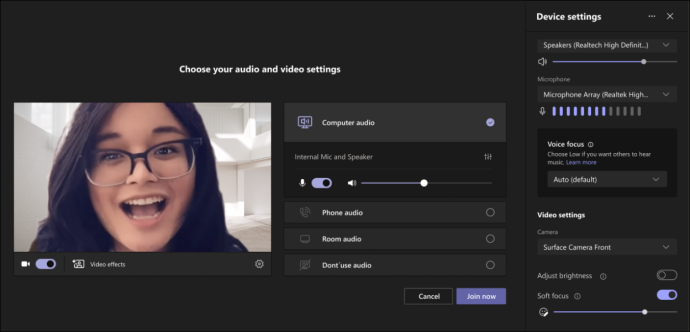
integrácií
Zoho Meeting prichádza s rôznymi integráciami pre automatizáciu marketingu, e-mailový hosting, skupinovú spoluprácu, správu udalostí a predaj a marketing. Medzi najdôležitejšie integrácie Zoho Meeting patria Slack, Gmail, MS Outlook, Zoho CRM, Zoho Campaigns, Zoho Connect a ďalšie. Má dokonca integráciu Microsoft Teams, vďaka ktorej je prenos z jednej aplikácie do druhej oveľa jednoduchší.
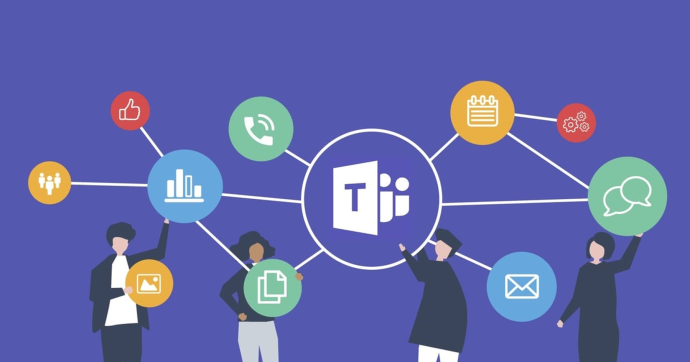
Pokiaľ ide o Microsoft Teams, táto aplikácia na videokonferencie je integrovaná s rôznymi aplikáciami pre produktivitu, komunikáciu, HR, riadenie projektov a financie. Microsoft Teams má v skutočnosti viac ako 600 integrácií. Niektoré zahŕňajú Zoom, Trello, Translator, Polly, Adobe Creative Cloud, Asana, Smartsheet a ďalšie.
Dostupnosť platformy
Zoho Meeting je založený na prehliadači. Inými slovami, na používanie tejto platformy videokonferencií nebudete musieť inštalovať objemný softvér. Nielen to, ale ľudia, ktorých pozvete na svoju videokonferenciu, si ani nebudú musieť vytvoriť účet. Zoho Meeting prichádza aj s mobilnou aplikáciou pre iOS aj Android zariadenia.
Microsoft Teams funguje podobne. Môžete ho použiť vo svojom preferovanom prehliadači bez toho, aby ste si museli sťahovať softvér do svojho zariadenia. Ak chcete, môžete Microsoft Teams použiť aj na svojom mobilnom zariadení, pretože je k dispozícii pre zariadenia iPhone aj Android.
Jednoduchosť použitia
Aj keď ste nováčikom v platformách videokonferencií, navigácia v Zoho Meeting je mimoriadne jednoduchá. Jeho užívateľsky prívetivé rozhranie a organizovaná ponuka vám umožnia nájsť všetko, čo potrebujete, v priebehu niekoľkých sekúnd. A ak potrebujete pomoc, Zoho Meeting ponúka 24/7 zákaznícku podporu. Ak chcete nastaviť videostretnutie, všetko, čo musíte urobiť, je vybrať čas a dátum a pozvať účastníkov. Budú mať prístup k schôdzi prostredníctvom odkazu alebo kľúča schôdze, ktorý im pošlete.
Microsoft Teams sa tiež ľahko používa. Jednoducho prejdite do kalendára, vytvorte nové stretnutie, zadajte čas a dátum a pridajte účastníkov. Pre jednoduchší prístup to môžete urobiť aj v mobilnej aplikácii. Aby sa účastníci mohli zúčastniť videokonferencie, nemusia si stiahnuť aplikáciu Microsoft Teams.
Stanovenie cien
Zoho Meeting môžete využiť zadarmo. Plán Forever Free vám umožňuje pozvať až 100 účastníkov a organizovať neobmedzený počet stretnutí, pokiaľ netrvajú dlhšie ako 60 minút. Ak si vyberiete plán Stretnutie alebo Webinár, máte nárok na 14-dňovú bezplatnú skúšobnú verziu.
Plán stretnutí zahŕňa štandardný (1 dolár mesačne) a profesionálny plán (3 doláre mesačne) a zahŕňa prieskumy schôdzok, cloudové úložisko, viacerých spoluhostiteľov, vlastné virtuálne pozadia, spoločnú značku a ďalšie. Existujú dva plány webinárov, štandardný 8 dolárov mesačne) a profesionálny plán (16 dolárov mesačne). Plány webinára prichádzajú so záznamom webinára, vlastnými doménami, moderovaním registrácie, viacerými spoluorganizátormi a rôznymi integráciami.
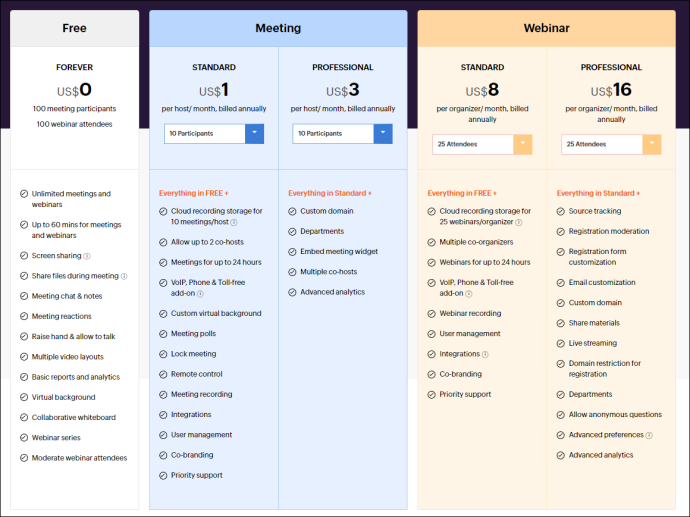
Microsoft Teams ponúka aj bezplatný plán, ktorý zahŕňa neobmedzené individuálne stretnutia až na 30 hodín, možnosť hostiť až 100 účastníkov na jedno stretnutie a neobmedzené skupinové stretnutia v trvaní až 60 minút. Microsoft Teams ponúka aj komplexnejšie obchodné plány: plán Essentials (4 doláre mesačne), plán Business Basic (6 dolárov mesačne) a plán Business Standard (12,50 dolárov mesačne).
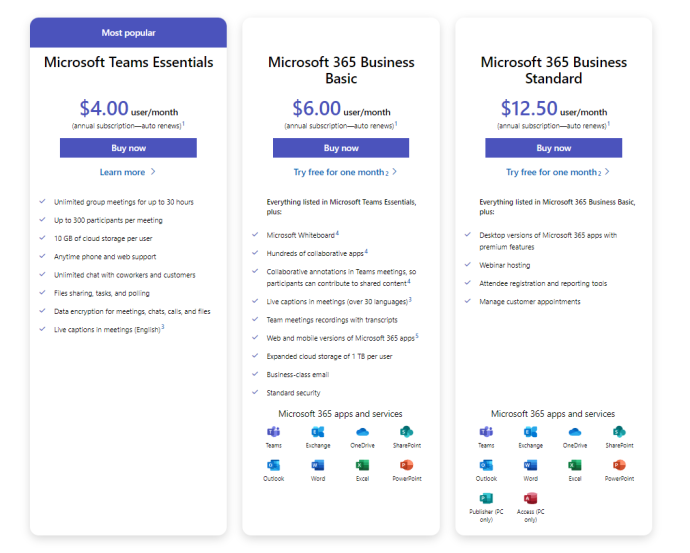
Získajte maximum z aplikácií na videokonferencie
Zoho Meeting a Microsoft Teams sú skvelé aplikácie na videokonferencie a online komunikáciu. Zoho Meeting ponúka pokročilé funkcie pre videokonferencie a webináre a Microsoft Teams poskytuje svojim používateľom rôzne obchodné a e-learningové nástroje. Aplikácia na videokonferencie, ktorú si vyberiete, by mala spĺňať všetky vaše požiadavky.
Skúsili ste niekedy použiť Zoho Meeting alebo Microsoft Teams? Ktorú videokomunikačnú aplikáciu preferujete? Dajte nám vedieť v sekcii komentárov nižšie.








